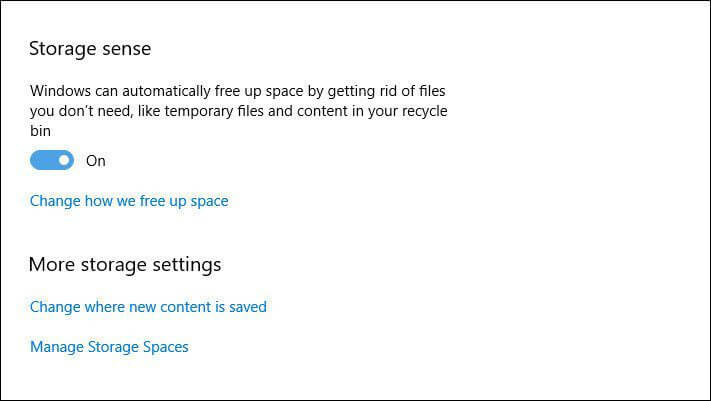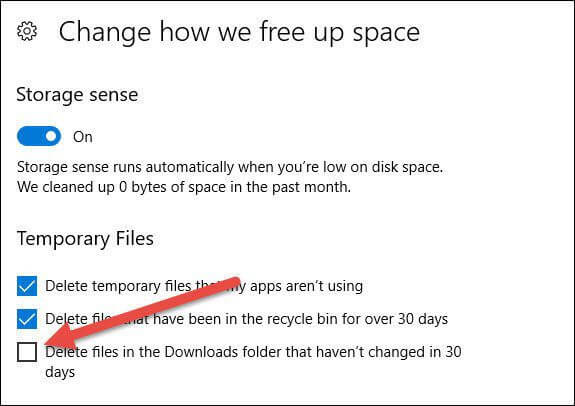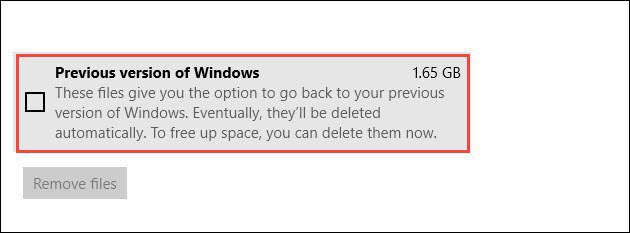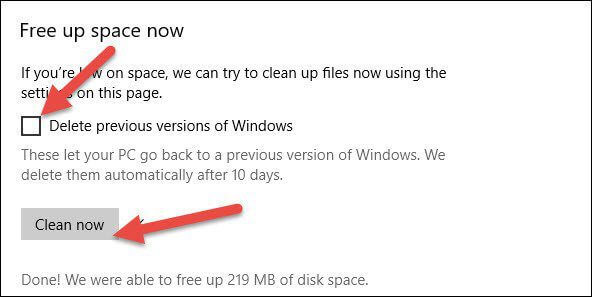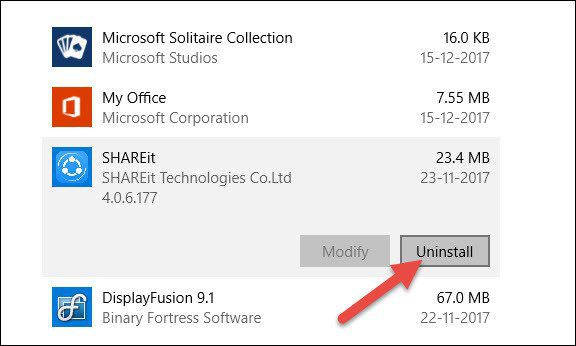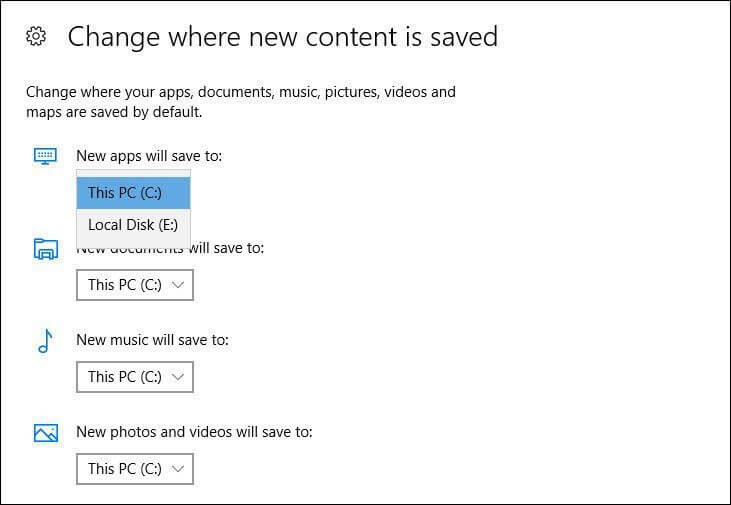什麼是存儲感知以及如何在 Windows 10 上啟用它
磁盤空間不足是 PC 用戶的常見問題,這要歸功於我們不斷下載所有內容的習慣。 如果您像我一樣,一旦完成了它們的用途,您就完全忘記了這些文件,情況會變得更糟。
在好的日子裡,人們通常會手動刪除這些文件以釋放空間。 不再。 Windows 10 Creators Update 附帶了一項新功能,可以自動監控和清理磁盤空間。
以存儲感知為名,此功能在 Windows 10 秋季創意者更新中得到了進一步改進。
存儲如何工作?
Storage Sense 會監控您的系統中是否存在舊文件和未使用的文件,並定期有效地刪除它們。 例如,如果您的回收站中有文件超過 30 天,您不必手動刪除它們,此功能將幫助您處理它們。
有趣的是,如果您的系統上以前安裝過 Windows,您也可以選擇將其刪除。
現在我們知道了存儲的含義,讓我們看看如何啟用它。
如何啟用和自定義存儲感知
相片1: 去 設置 > 系統 然後點擊 貯存.
或者,您可以按一個鍵 適用於 Cortana 的 Windows + Q 並輸入 貯存。
相片2: 進入後,打開存儲傳感器開關。 默認情況下,此功能只處理回收站中的臨時文件和舊文件。
相片3: 要選擇清理下載文件夾的選項,請單擊更改釋放空間的方式鏈接。 這將帶您進入配置頁面。
現在,您所要做的就是選擇第三個選項,您將被排序。 從現在開始,系統將自動檢查垃圾郵件收集過程。
清理舊的 Windows 安裝文件
您可能已經知道,升級計算機後,Windows 會自動保存舊版本 Windows 的數據。 這樣做主要是為了在需要時可以恢復到舊版本。
但是,您可能會驚訝地發現這些數據可能達到幾千兆字節。 上次更新後,我的電腦有 1.6GB 的臨時文件。 一種快速簡便的清潔方法是使用“立即清潔”按鈕。
選中刪除以前版本的 Windows 選項旁邊的複選框,然後單擊按鈕。
其他提示:清理 Windows 10 PC 上的空間
上面說了存儲感只適合垃圾文件。 但是,如果您正在尋找更多與存儲相關的技巧,我們已經為您準備好了。 以下巧妙的技巧將幫助您在空間和可用性之間取得完美的平衡。
1.踢出未使用的應用程序
與手機類似,電腦也有一些很少使用的應用程序。 人性使我們傾向於忘記應用程序,它們只是躺在那裡吞噬著令人垂涎的磁盤空間。
您所要做的就是轉到“應用程序和功能”頁面並卸載不需要的應用程序。
2.智能管理空間
我們大多數人通常將我們的文件和文件夾保存在默認文件夾中。 就我而言,不管是什麼文件,文檔、音頻文件、視頻文件,都保存在C盤裡,過幾個月你就能很好地了解這個盤的狀態了。
幸運的是,您可以為每種文件類型更改驅動器。 轉到設置 > 存儲,然後單擊更改新內容的保存位置鏈接。 現在,您所要做的就是更改文件類型位置並點擊應用。
準備好春季大掃除了嗎?
因此,這就是您如何巧妙地清理 Windows 10 PC 上的垃圾文件以恢復存儲空間的方法。 這個過程最好的一點是它很容易,幾乎需要一分鐘的時間來設置。